- Lås Apple ID op
- Omgå iCloud-aktiveringslås
- Doulci iCloud -låseværktøj
- Factory Unlock iPhone
- Omgå iPhone-adgangskode
- Nulstil iPhone-adgangskode
- Lås Apple ID op
- Lås iPhone 8 / 8Plus op
- Fjernelse af iCloud Lock
- iCloud Unlock Deluxe
- iPhone Lås skærm
- Lås iPad op
- Lås op for iPhone SE
- Lås Tmobile iPhone op
- Fjern Apple ID-adgangskode
Sådan ændres din Apple ID-adgangskode? 3 officielle måder fra Apple
 Opdateret af Lisa Ou / 16. juni 2021 16:30
Opdateret af Lisa Ou / 16. juni 2021 16:30Apple ID giver dig mulighed for at forbinde alle dine Apple-enheder og giver dig bekvemmelighed i datasynkronisering. Således er din Apple ID-adgangskode afgørende. Nogle gange kan du være noget glemsom og kan ikke huske din Apple ID-adgangskode. Dette indlæg introducerer, hvordan du ændrer din Apple ID-adgangskode med og uden den aktuelle adgangskode på iOS, Mac og web.
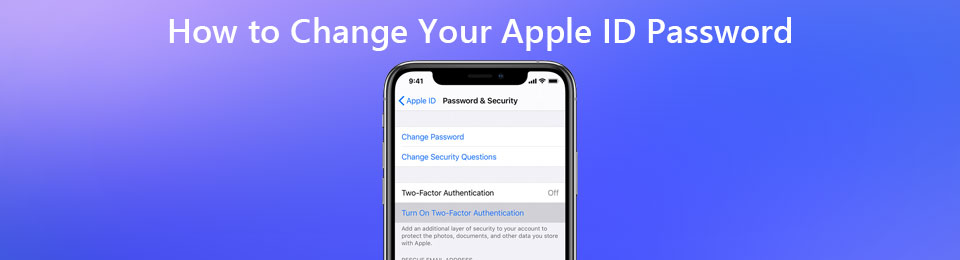

Guide liste
Del 1. Sådan ændres Apple ID-adgangskode på iOS, Mac og Web
Trin til ændring af Apple ID-adgangskode på iOS
Trin 1Tryk på ikonet Indstillinger app på startskærmen.
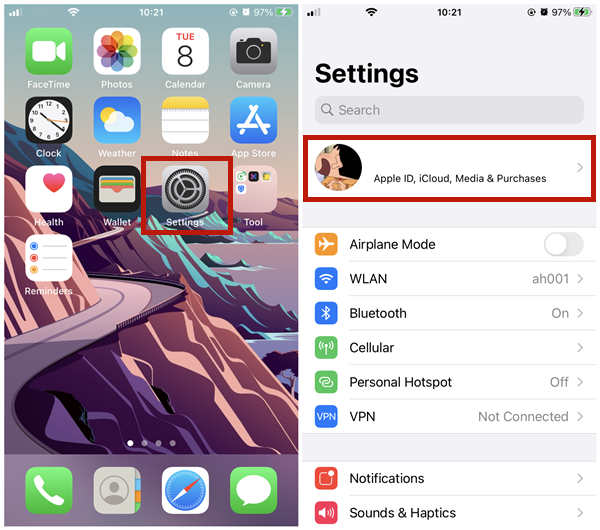
Trin 2Tryk på dit navn øverst.
Trin 3Vælg Adgangskode og sikkerhed valgmulighed.
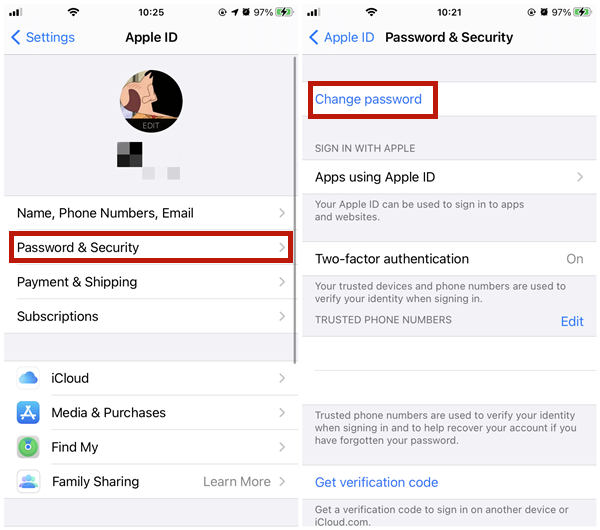
Trin 4Tryk på Skift adgangskode på toppen.
Trin 5Hvis du har aktiveret skærmadgangskoden (hvad du bruger til at låse din iPhone- eller iPad-skærm op), skal du indtaste den her.
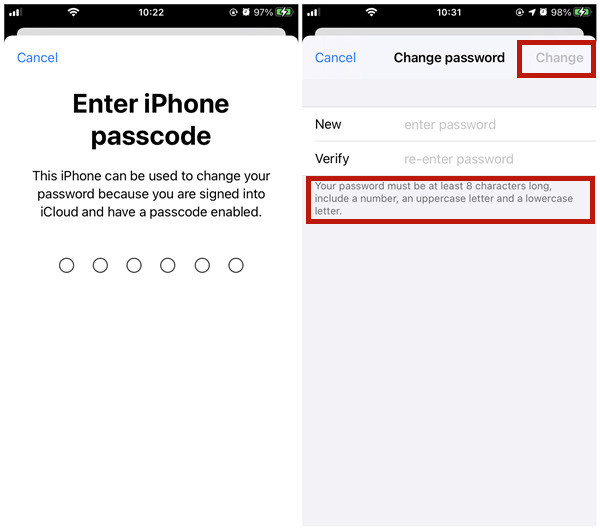
Trin 6 Indtast dit nye Apple ID-kodeord, og bekræft det. Her skal du bemærke, at din nye adgangskode skal opfylde kravene beskrevet nedenfor. Til sidst skal du trykke på Skift knappen i øverste højre hjørne.
Trin til ændring af Apple ID-adgangskode på Mac
Trin 1Klik på æbleikonet for at åbne menuen. Vælg derefter System Preferences valgmulighed.

Trin 2I System præference vindue, skal du klikke på Apple-id knappen i øverste højre hjørne.

Trin 3Klik Adgangskode og sikkerhed i sidepanelet til venstre for grænsefladen.
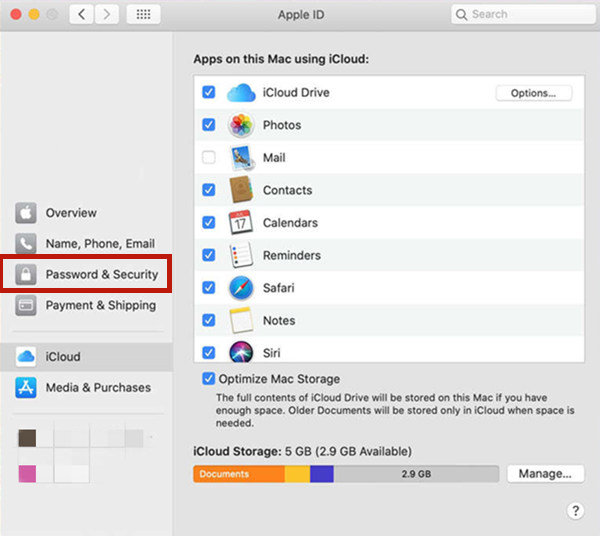
Trin 4Klik på knappen Skift adgangskode knap. klik-skift-adgangskode-knap
Trin 5Indtast den adgangskode, du bruger til at låse din Mac op, og klik på Tillad .
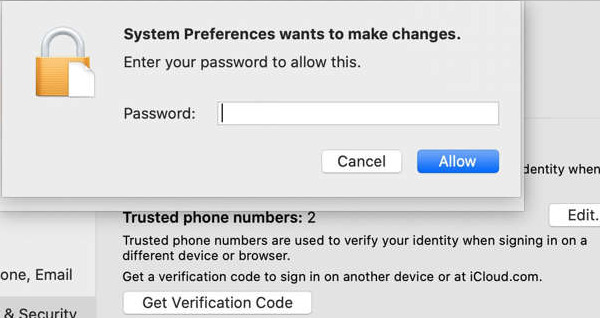
Trin 6 Indtast derefter den nye adgangskode, og bekræft den ved at indtaste den igen. Til sidst skal du klikke på Skift knappen for at bekræfte.
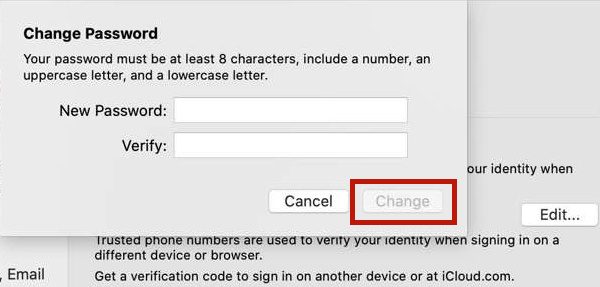
Trin til ændring af Apple ID-adgangskode på nettet
Trin 1Åbn https://appleid.apple.com/ i din web explorer. Indtast dit nuværende Apple-id og din adgangskode i midten af websiden. Tryk på Indtast nøgle på dit tastatur.
Trin 2Klik på knappen Skift adgangskode knappen i Sikkerhed sektion.
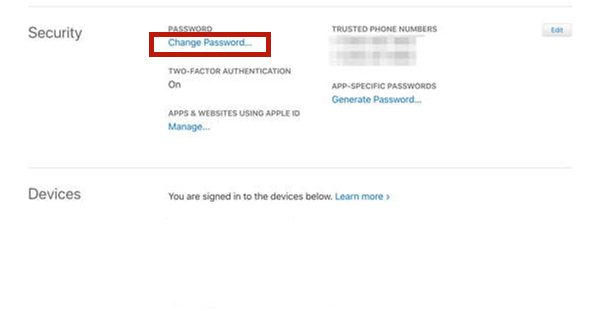
Trin 3Indtast din nuværende adgangskode, og bekræft den ved at indtaste den igen. (Her kan du beslutte, om du vil markere Log ud af enheder og websteder ved hjælp af mit Apple ID afkrydsningsfelt eller ej)
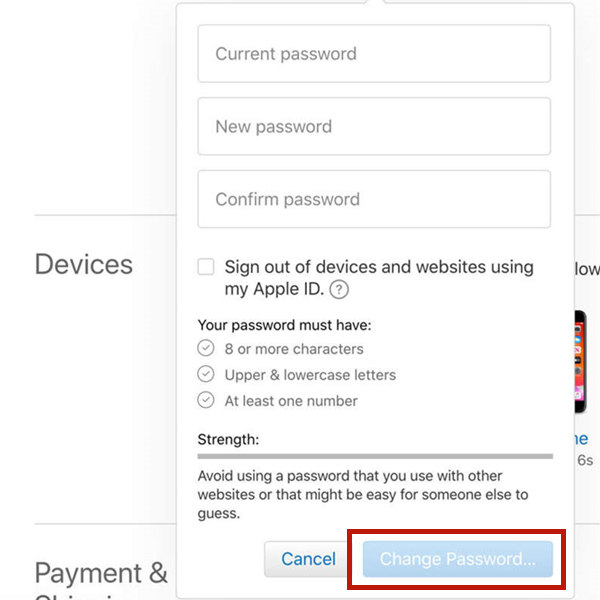
Trin 4Klik på knappen Skift adgangskode knap for at ændre din Apple ID-adgangskode.
Del 2. Sådan nulstilles Apple ID-adgangskode, hvis du har glemt det
Faktisk, hvis du har en iOS-enhed, der er logget ind på dit Apple-id og aktiveret skærmadgangskode, kan du ændre din Apple ID-adgangskode uden at angive den aktuelle adgangskode. I del 1 har vi introduceret detaljeret, hvordan man gør det på iOS og Mac. Hvis du ikke aktiverede skærmens adgangskode, kan du prøve fjerner Apple ID fra din iOS-enhed med FoneLab iOS Unlocker.
Nøglefunktioner:
- Fjern Apple ID uden at indtaste den aktuelle adgangskode.
- Arbejd perfekt på iPhone, iPad og iPod Touch uden nogen begrænsning.
- Kompatibel med alle iOS-versioner inklusive den nyeste iOS 14.6.
- Lås op for iOS-enheder, der er låst af Touch ID eller Face ID.
FoneLab Hjælper dig med at låse iPhone-skærmen op, fjerner Apple ID eller dens adgangskode, Fjern skærmtid eller adgangskode for begrænsning på få sekunder.
- Hjælper dig med at låse iPhone-skærmen op.
- Fjerner Apple ID eller dets adgangskode.
- Fjern skærmtid eller adgangskode for begrænsning på sekunder.
Trin til fjernelse af et låst Apple-id fra din iOS-enhed:
Trin 1Gratis download, installation og lancering FoneLab iOS Unlocker på din Mac eller Windows. Når du ser hovedgrænsefladen dukke op, skal du klikke på Fjern Apple ID valgmulighed.

Trin 2Tilslut din iOS-enhed til din computer via et lynkabel. Så skal der være et vindue, der dukker op på din iOS-enhedens skærm. Bare tryk på Stol knappen (og indtast din skærmadgangskode, hvis der er en). Klik på Starten knappen i FoneLab iOS Unlocker interface til at komme videre.

Trin 3Derefter skal du følge instruktionerne på skærmen for at nulstille alle indstillinger på din iOS-enhed. Gå til Indstillinger - Generelt - Nulstil - Reset All Settings. Derefter genstarter din iOS-enhed, hvor programmet automatisk fjerner det eksisterende Apple ID.

Bemærk: Afbryd ikke din iOS-enhed fra din computer, før genstart er fuldført. Sørg for, at enheden har nok batteri, inden du nulstiller alle indstillinger.
Del 3. Ofte stillede spørgsmål om ændring af Apple ID-adgangskode
Hvad er Apple ID?
Apple ID er den konto, du bruger til at logge ind på iCloud, App Store, iTunes osv. På iPhone, iPad, Mac og andre Apple-enheder. Den indeholder dine personlige oplysninger og indstillinger, og du skal bruge dem til at købe og downloade apps fra App Store.
Hvad er tofaktor godkendelse?
Det er et ekstra lag af beskyttelse på dit Apple ID. Med det aktiveret, når du logger ind på dit Apple ID på en ny enhed, skal du angive to oplysninger, din nuværende Apple ID-adgangskode og den sekscifrede bekræftelseskode, der vises på en betroet Apple-enhed. (Hvad skal man gøre hvornår Apple-bekræftelse mislykkedes?)
Hvad er min iCloud-adgangskode?
Din iCloud-adgangskode er den samme som din Apple ID-adgangskode. Du kan betragte iCloud som en ekstra service baseret på Apple ID.
FoneLab Hjælper dig med at låse iPhone-skærmen op, fjerner Apple ID eller dens adgangskode, Fjern skærmtid eller adgangskode for begrænsning på få sekunder.
- Hjælper dig med at låse iPhone-skærmen op.
- Fjerner Apple ID eller dets adgangskode.
- Fjern skærmtid eller adgangskode for begrænsning på sekunder.
Konklusion
Dette indlæg giver information om, hvordan du ændrer dit Apple ID-adgangskode. Du kan gøre det på iPhone, iPad, Mac og enhver webbrowser. Hvis du har glemt din Apple ID-adgangskode, skal du ikke bekymre dig. Tjek, om du har aktiveret adgangskoden på din iPhone, iPad eller Mac. Hvis du har, kan du ændre din Apple ID-adgangskode uden den aktuelle adgangskode. Hvis ikke, kan du også prøve FoneLab iOS Unlocker for at fjerne dit Apple ID fra din iOS-enhed, selvom alle dine data forsvinder, når du har gjort det.
